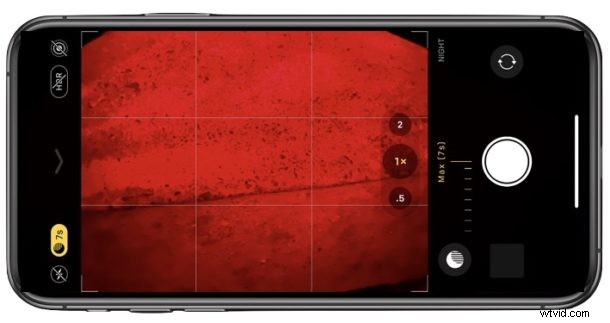
La cámara del modo nocturno en el iPhone 11 Pro, iPhone 11 y iPhone 11 Pro Max es una de las características nuevas más interesantes de los nuevos modelos de iPhone y que los fotógrafos de iPhone seguramente disfrutarán y apreciarán.
El uso de la cámara en modo nocturno en el iPhone 11 y el iPhone 11 Pro es algo único, así que sigue leyendo para aprender a usar el modo de cámara en modo nocturno en las nuevas cámaras del iPhone.
Cómo activar el modo nocturno en el iPhone 11 Pro y la cámara del iPhone 11
El modo nocturno en realidad se enciende automáticamente cuando las condiciones de iluminación son lo suficientemente oscuras.
- Ponga el iPhone en un entorno oscuro y abra la aplicación Cámara como de costumbre
- El modo nocturno se activa automáticamente en un entorno oscuro, como lo indica el ícono de la luna amarilla en la aplicación de la cámara
- Toma una foto con la cámara del iPhone como de costumbre, manteniéndola lo más quieta posible
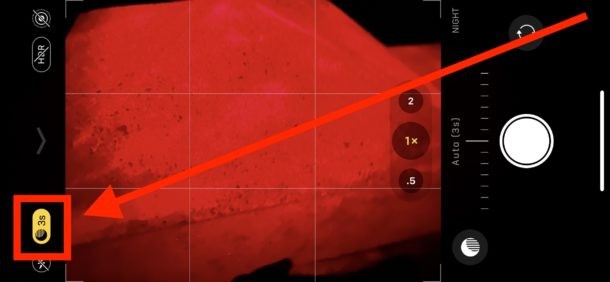
Simplemente tomar una foto en un entorno oscuro activará automáticamente el modo nocturno en la cámara del iPhone cuando tome una foto.
En otras palabras, no puede habilitar directamente el Modo nocturno en la cámara del iPhone, excepto si lleva el iPhone a una configuración tenue o a un lugar oscuro. El iPhone realmente detecta el cambio en la luz circundante y luego habilita el modo nocturno en la cámara cuando se detecta la iluminación adecuada.
Una manera fácil de probar esto por ti mismo es simplemente salir por la noche y abrir la cámara del iPhone. El modo nocturno se activará y encenderá automáticamente. Luego tome una foto y verá cómo funciona la función.
Puede usar la cámara en modo nocturno en orientación horizontal o vertical, similar al modo de retrato o cualquiera de las otras características geniales de fotografía del iPhone disponibles para la cámara del dispositivo.
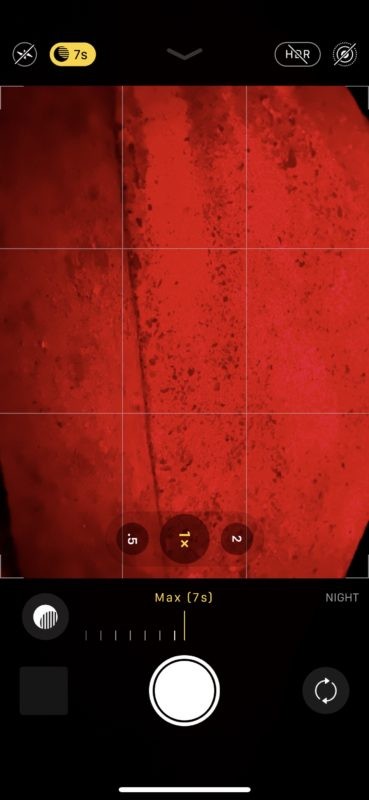
Como ya se sugirió, intente mantener el iPhone lo más quieto posible cuando use la cámara en modo nocturno. Incluso puede usar accesorios de terceros como un trípode para iPhone o un soporte para iPhone para mantener el iPhone completamente resistente cuando usa la cámara en modo nocturno, lo que producirá una mejor foto (y también permitirá tiempos de exposición más prolongados para situaciones muy oscuras).
Aquí hay algunos ejemplos de fotos del modo nocturno tomadas con el iPhone 11 Pro Max, aquí hay una del tablero de un automóvil por la noche:

Y aquí hay otra foto de ejemplo del modo nocturno del iPhone Pro que muestra una imagen de un cielo nocturno despejado y estrellas. Este tipo de fotos probablemente sean mejores con un trípode para obtener la máxima claridad, pero aún así es bastante impresionante que puedas tomar fotografías de estrellas nocturnas con un iPhone.
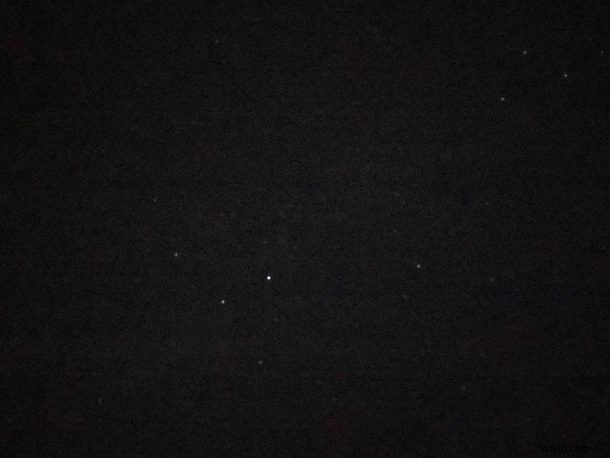
¿Está utilizando la cámara del modo nocturno en el iPhone 11, iPhone 11 Pro o iPhone 11 Pro Max? ¿Qué opinas de la característica de la cámara? Háganos saber en los comentarios a continuación. Y si te gusta la fotografía con iPhone y usas el dispositivo como una cámara, no dejes de navegar por los artículos de Cámara para aprender todo tipo de trucos geniales.
